pdf文件怎么编辑?3种方法精准有效地编辑pdf
pdf文件怎么编辑?PDF文件因其跨平台兼容性、格式稳定性及安全性,成为了信息传递与共享的重要载体。然而,与Word文档相比,PDF文件常被认为难以编辑。但随着技术的发展,我们有更多方法可以精准有效地编辑PDF文件。本文将详细介绍三种PDF编辑方法,帮助大家轻松应对各种场景下的编辑需求。

方法一:使用专业PDF编辑软件
选择一款功能强大的PDF编辑软件是关键,市场上有许多专业软件,如Adobe Acrobat DC、迅捷PDF编辑器等,它们提供了全面的编辑功能,包括但不限于文本编辑、图片插入、页面删除、合并、旋转等。
使用专业软件进行编辑的方法(以迅捷PDF编辑器为例):
1.安装并打开所选软件后,通过【打开PDF文件】选择需要编辑的PDF文件。
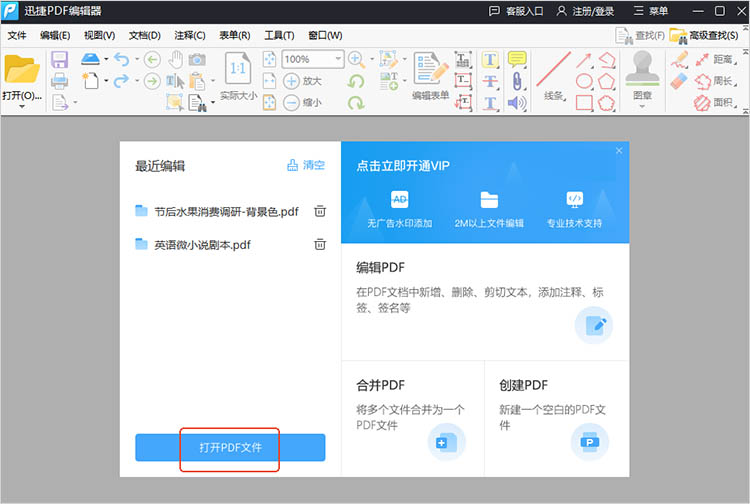
2.以文本编辑为例,点击工具栏中的快捷按钮启动【内容编辑工具】,在框线内可以对文本进行修改,同时软件还支持更改字体、大小、颜色等属性。
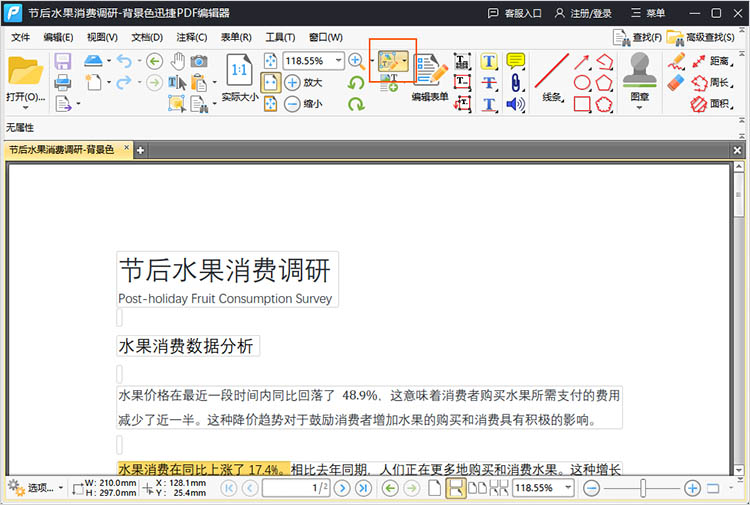
3.完成内容编辑后,点击【文件】选择【保存】/【另存为】进行保存。
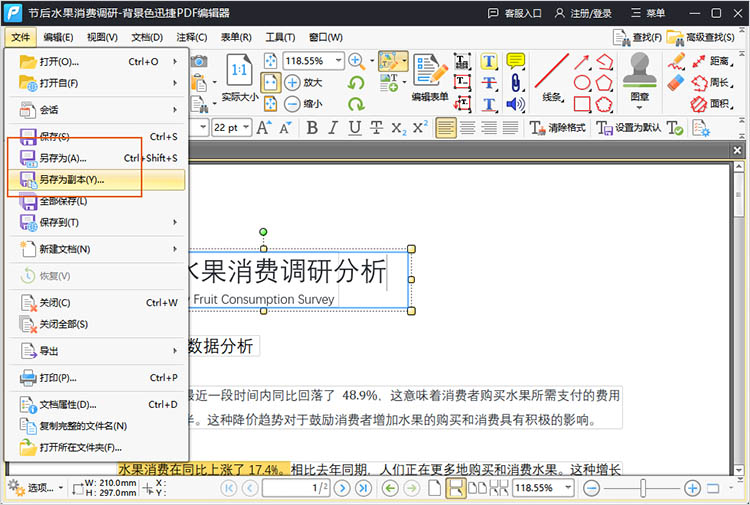
方法二:借助在线PDF编辑工具
对于没有安装软件需求的用户,在线PDF编辑工具是一个不错的选择。迅捷PDF转换器在线网站不仅支持PDF与多种格式(如Word、图片、Excel、PPT等)的互转,还集成了强大的PDF在线编辑功能。用户无需下载额外软件,只需在浏览器中打开相应网址即可使用,大大提高了工作的灵活性和效率。
借助在线工具进行编辑的方法:
1.利用浏览器访问选定的在线网站,进入【PDF在线编辑】功能,点击【选择文件】按钮选择需要编辑的PDF文件进行上传。
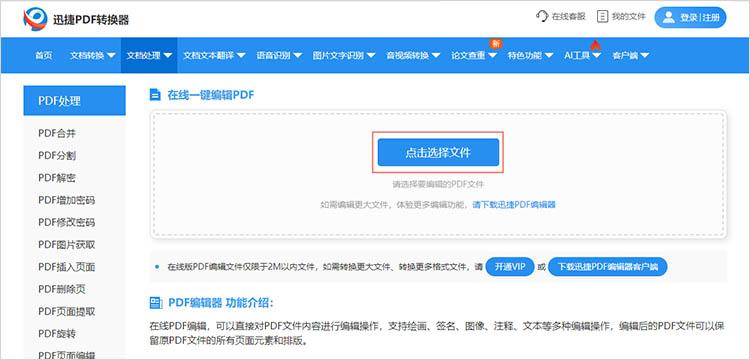
2.上传完成后,网页会自动跳转到编辑界面。这里,我们可以根据需要选择合适的工具,如文本编辑、图片添加等。
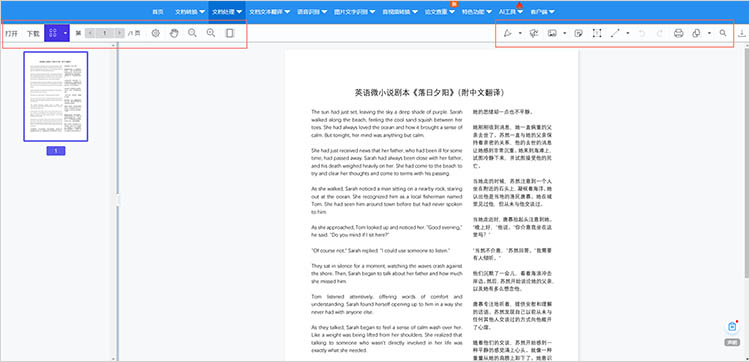
3.当编辑完成时,点击右上角的【下载】按钮,可以保存编辑后的文件。
方法三:转换为可编辑格式后再编辑
当PDF文件的编辑需求超出上述方法的能力范围时,我们还可以考虑使用专业的转换工具,将其转换为Word、Excel等可编辑格式。通过迅捷PDF转换器,我们可以一键将PDF文件转换成更加容易编辑的Word格式。
PDF转Word的具体步骤:
1.在设备中打开迅捷PDF转换器,选择【文件转Word】功能,上传需要处理的PDF文件。

2.根据实际的编辑需求,将转换参数调整到合适。如果想要更好地进行编辑操作,可以选择【易于后续编辑】的转换模式。
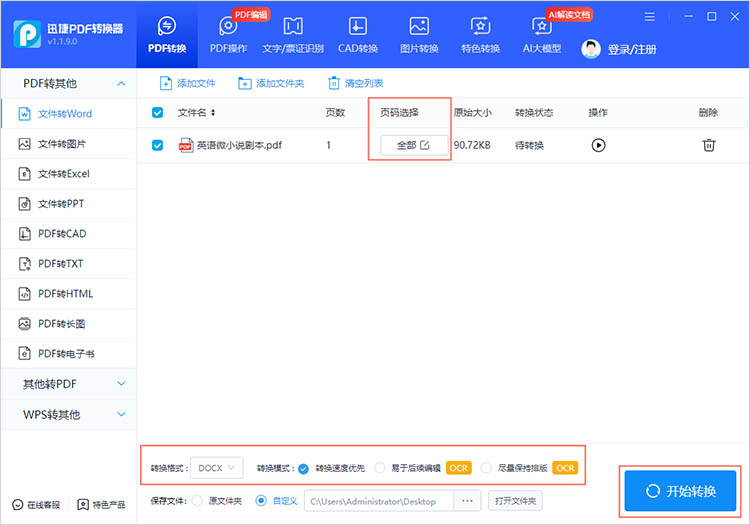
3.点击【开始转换】,软件就会自动开始对文件进行格式转换。转换后的文件会被保存至指定位置,可以点击软件中的【查看】按钮快速打开。
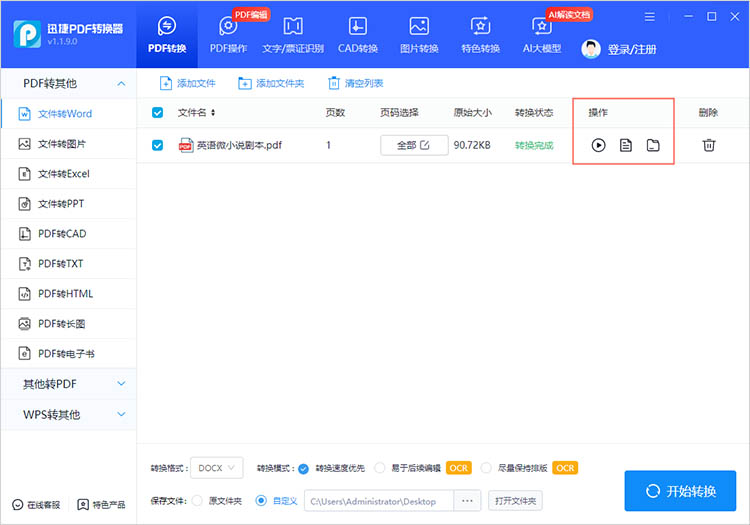
通过以上三种方法,无论是使用专业的PDF编辑软件、便捷的在线PDF编辑工具,还是先将PDF转换为可编辑格式后再进行编辑,我们都能够轻松应对各种PDF文件的编辑需求。“pdf文件怎么编辑”不再是一个难题,而是变得越来越简单和高效。希望本文的介绍能够帮助大家更好地利用PDF文件,提升工作效率,实现信息的灵活处理与共享。
相关文章
df档能改背景颜色吗?三种方法实现个性化设置
在数字化信息快速传播的今天,PDF文件作为一种常用的文档格式,广泛用于学术、商务和个人用途。有时候我们可能希望为PDF文档更换背景颜色,以满足特定的展示需求或增加视觉吸引力。那么,PDF档能改背景颜色吗?答案是肯定的。本文将详细介绍三种方法,帮助你轻松实现PDF背景颜色的个性化设置。
pdf文件怎么添加水印文字?三个方法教你轻松实现
pdf文件怎么添加水印文字?在处理PDF文件时,添加水印文字是一项既实用又重要的技能。无论是为了保护版权、标注文件状态,还是增加品牌标识,水印都能发挥关键作用。今天,我们将为大家详细介绍三种PDF添加水印的方法,帮助你提高文档的安全性和可识别性。
PDF高亮文本怎么用?三种方法提升阅读效率
PDF高亮文本怎么用?PDF文件通常包含丰富的文本和图形信息,因此,如何高效地提取、整理和分析信息显得尤为重要。高亮文本可以突出显示重要信息,有助于用户快速浏览和理解文档内容,同时可以作为标记和提醒,便于回顾和分享。本文将介绍三种高亮PDF文本的方法,希望能够帮助读者提升阅读效率。
pdf页脚怎么设置连续页码?4种方法助你轻松搞定
pdf页脚怎么设置连续页码?PDF文件在工作和学习中扮演着重要的角色,无论是学术论文、报告还是电子书,清晰的页码设置对于文档的阅读和检索都极为关键。但在处理PDF文件时,我们常常会遇到页脚页码设置的难题。在接下来的内容中,本文将详细介绍4种方法,让你快速掌握PDF添加页码的设置技巧。
如何在pdf文件上增加水印?4种方法轻松保护文件
如何在pdf文件上增加水印?在数字化时代,PDF作为一种广泛使用的文档格式,其安全性和版权保护也成为一个不可忽视的问题。在PDF文件中添加水印已成为一种有效的保护措施,它不仅帮助注释文件归属,还能防止未经授权的使用。本文将为小伙伴们详细介绍四种在PDF添加水印的方法,帮助大家更好地保护重要的文件内容。

 ”
” ”在浏览器中打开。
”在浏览器中打开。

